от Страстен писател
Има някои приложения, които работят по-добре, когато са отворени като администратор и когато сте влезли като потребителски акаунт, тогава вероятно не можете просто да отворите приложението, като щракнете двукратно върху то. Вместо това трябва да щракнете с десния бутон и да изберете стартиране като администратор всеки път. Този проблем не възниква, ако сте влезли в системата си като администратор. Но знаете ли, че има начин да отворите само конкретно приложение като администратор винаги в Windows 11. Ако се чудите как може да се направи това, наистина са няколко прости стъпки. В тази публикация ние разработваме как можете да отваряте приложение като администратор винаги на вашата Windows 11 система.
Лесни стъпки, които да следвате, за да отворите всяко приложение като администратор винаги в Windows 11
Стъпка 1: Щракнете с десния бутон върху иконата на приложението, което искате да отваряте винаги като администратор, както е показано по-долу.
ЗАБЕЛЕЖКА:
Избрахме браузър Opera като пример за обяснение. Можете да направите същото за всяко приложение, което искате.Стъпка 2: След това изберете Имоти от контекстното меню, за да отворите прозореца Properties.

Стъпка 3: В прозореца Свойства отидете на Съвместимост раздел.
Стъпка 4: В секцията Настройки, моля, проверете Стартирайте тази програма като администратор квадратче за отметка.
Стъпка 5: След това щракнете Приложи и Добре бутон, както е показано на екранната снимка по-долу, за да направите промени.
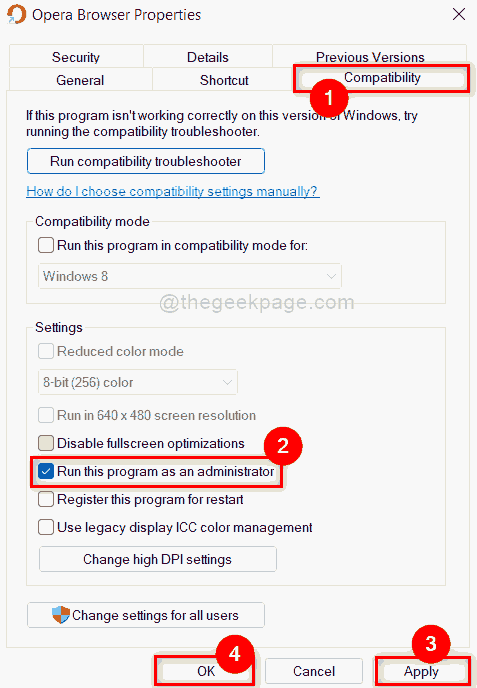
Сега нататък това приложение ще се отваря като администратор всеки път, когато се опитате да го отворите, само като щракнете двукратно върху него във вашата Windows 11 система.
Това е хора.
Надяваме се, че тази статия е била информативна и ви е била интересна.
Моля, уведомете ни в секцията за коментари, ако ви харесва.
Благодаря ти!

